Cos’è la sospensione del pc, di che si tratta e quando conviene utilizzarla: gli aspetti che non tutti conoscono.
Sono tanti gli elementi importanti e che talvolta si sottovalutano o non si conoscono nel dettaglio, quando si parla di PC e degli strumenti a disposizione dell’utente: un esempio in tal senso riguarda l’operazione legata alla sospensione del computer, di cui spesso non si conoscere l’utilità, né come fare per attivarla.
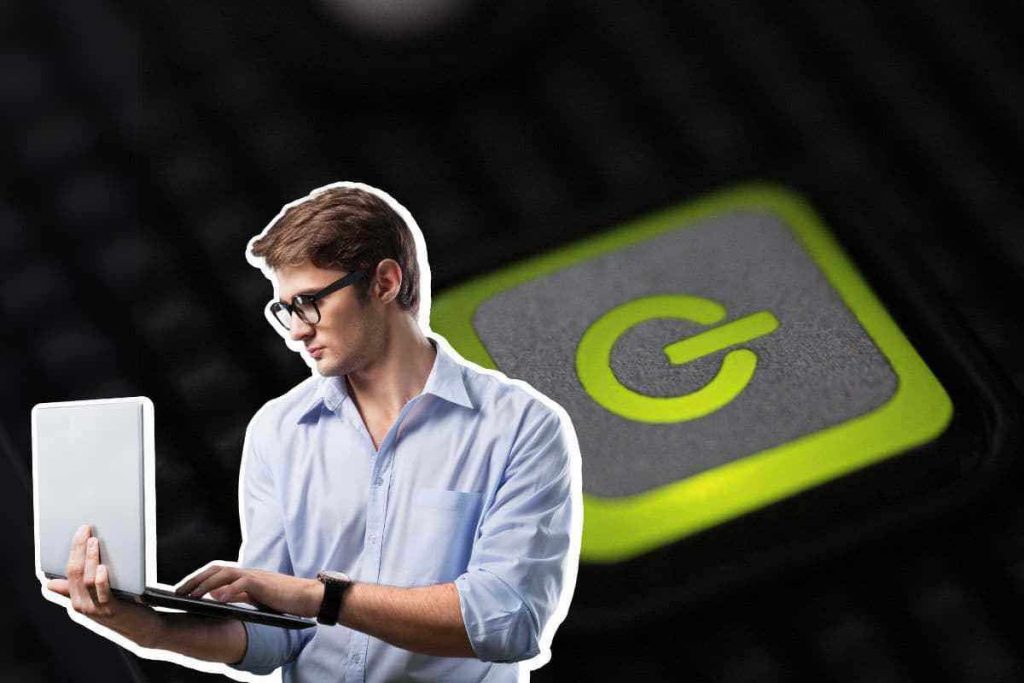
In tal senso è bene sapere che la sospensione del computer impiega una potenza molto limitata, e permette alla macchina di avviarsi in un modo più rapido, ritornando subito alle attività e al punti in cui ci si era fermati prima della sospensione stessa. La funzione risulta particolarmente preziosa dal momento che non occorre preoccuparsi di perdere il lavoro che si stava facendo per l’esaurimento della batteria.
Infatti, Windows si occupa del salvataggio, in automatico, di ogni aspetto del lavoro e procede alla disattivazione del computer nel momento in cui rilevasse una batteria eccessivamente bassa. Ecco che far ricorso alla sospensione, evitando l’arresto del computer, può tornare molto utile quando ci si assenta per un po’ dal pc, ad esempio nel caso di una pausa.
Come attivare la sospensione del pc e come funziona: i passaggi su Windows 11 e 10
In molti casi e per molti computer, la sospensione si attiva al momento della chiusura dello schermo o quando l’utente schiaccia il tasto d’alimentazione. È possibile impostare il computer affinché si attivi, la sospensione, quando si chiude il coperchio o si preme il suddetto tasto attraverso pochi e precisi passaggi.

Per quanto riguarda la sospensione del pc su Windows 11, occorre focalizzarsi sul pannello di controllo e su sistema e sicurezza. A questo punto, in Opzioni risparmio energia, va selezionato cambia l’azione dei pulsanti di alimentazione e indicato Modifica impostazioni attualmente non disponibili. L’utente dovrà selezionare le opzioni secondo il funzionamento della modalità in questione.
Nel caso del portatile, occorre spandere l’elenco inerente Quando chiudo il coperchio rispetto alla colonna Su Batteria e soffermarsi su sospensione, ripentendo, volendo, il passaggio circa la colonna Collegata. Qualora si tratta del desktop, del tablet o del laptop, va espanso l’elenco Quando premo il pulsante d’alimentazione (Su Batteria), e indicare sospensione. Anche qui si potrà ripetere l’operazione per Collegata. Infine occorrerà salvare le modifiche.
Passando invece alla sospensione del Pc su Windows 10, bisogna in primo luogo aprire le opzioni di risparmio energia, e dunque impostazioni, poi sistema, Power e sospensione. Infine, cliccare su Altre impostazioni di risparmio energia. Giunti a tal punto, nel caso del desktop, del tablet e del laptop, ci si dovrà focalizzare su Scegli le funzionalità dei pulsanti di alimentazione, selezionare Sospensione vicino alla voce Quando premo il pulsante di alimentazione, prima di salvare.
Nel caso invece del portatile, indicare Specificare cosa avviene quando viene chiuso il coperchio, soffermandosi su Sospensione vicino a Quando chiudo il coperchio. Per poi salvare, in conclusione, le modifiche apportate.
